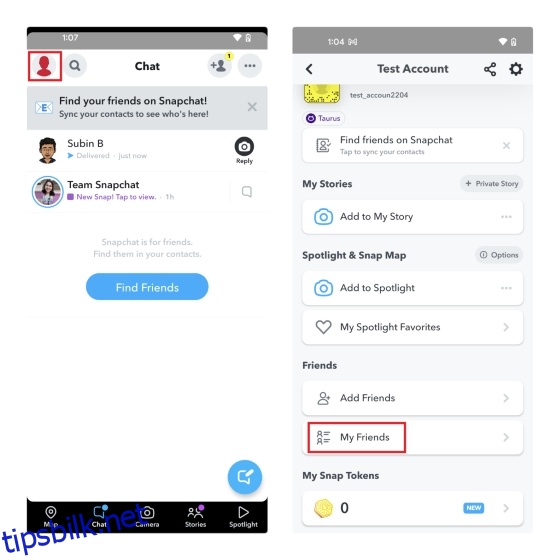En nøkkelattraksjon ved Snapchat er den fotosentriske tilnærmingen for å kommunisere med vennene dine. Med Snaps kan du enkelt holde kontaktene dine oppdatert med hva du holder på med, øke Snapscore og til og med vedlikeholde Snapstreaks med nære. Det er imidlertid tilfeller der Snapchat ikke lar deg sende Snaps til vennene dine. Hvis du står overfor dette problemet, her er 8 effektive måter å fikse Snapchat når den ikke sender Snaps.
Innholdsfortegnelse
Fiks Snapchat som ikke sender Snaps (2022)
1. Sjekk vennskapsstatus
Før du kommer til de mulige løsningene for å feilsøke Snapchat når den ikke sender Snaps, bør du først sjekke om mottakeren fortsatt er på vennelisten din. Det er fordi Snaps ikke sendes når noen fjerner deg på Snapchat. For å sjekke vennelisten din, trykk på profilen eller Bitmoji-ikonet øverst til venstre og velg «Mine venner».
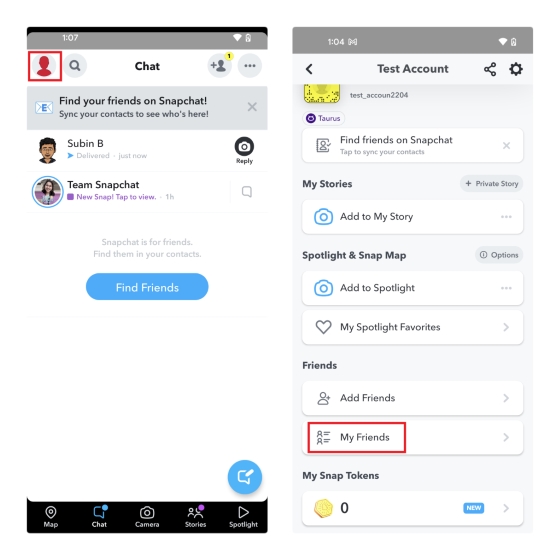
Du vil nå se en liste over alle Snapchat-vennene dine. Du kan bruke søkefeltet øverst på siden for å søke etter personens brukernavn. Hvis den ikke dukker opp, er sjansen stor for at de har fjernet deg på Snapchat. Dette er tilfeldigvis også en av de enkleste måtene å vite om noen har blokkert deg på Snapchat.
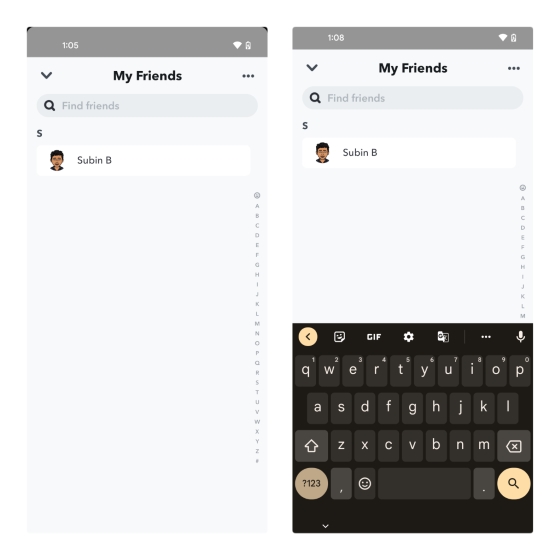
2. Sjekk om Snapchat er nede
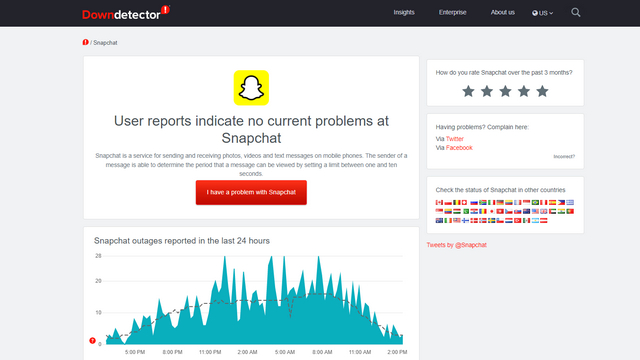
En annen mulig årsak til at du ikke kan sende Snaps til kontaktene dine, kan skyldes Snapchats serverfeil. Dessverre har ikke Snapchat en dedikert livestatusside som du kan sjekke for å vite om tjenesten er nede. Når det er sagt, kan du alltid stole på tredjepartssider som Downdetector for å vite om Snapchat-brukere rapporterer strømbrudd. Videre kan du også sjekke Snapchats offisielle Twitter-støttekonto for oppdateringer om serverrelaterte problemer.
3. Tillat kameratillatelser
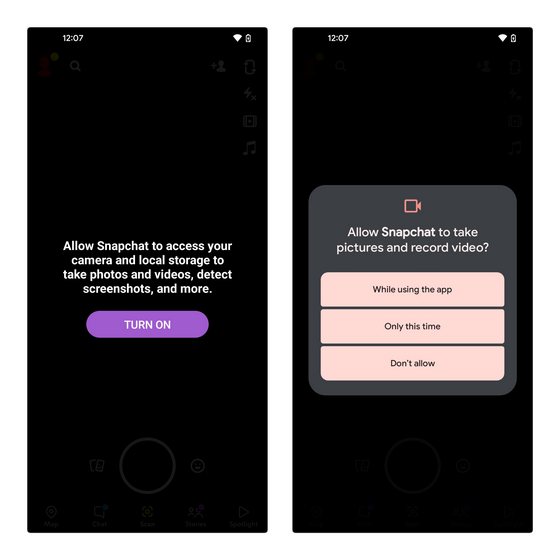
Hvis du ser feilmeldingen «Tillat Snapchat å få tilgang til kameraet og lokal lagring for å ta bilder og videoer, oppdage skjermbilder og mer» når du åpner appens kameragrensesnitt, er sjansen stor for at du enten aldri har gitt Snapchat tilgang til kameraet ditt eller har tilbakekalt tillatelsen. For å gi Snapchat tilgang til kameraet ditt, bør du trykke på «Slå på»-knappen på skjermen og gi kameratillatelse fra bekreftelsesmeldingen. Du kan også sjekke tillatelsene fra Snapchats App Info -> Tillatelser.
Tillat kameratillatelser i iPhone
Hvis du bruker en iPhone, kan du sjekke om du har gitt Snapchat tillatelse til å bruke kameraet ditt ved å følge trinnene nedenfor:
- Gå til Innstillinger -> Snapchat. Her vil du kunne se alle tillatelsene Snapchat har bedt om sammen med om du har gitt den tilgang til dem eller ikke. Bare aktiver «Kamera»-bryteren hvis den ikke allerede er slått på, og det er det.
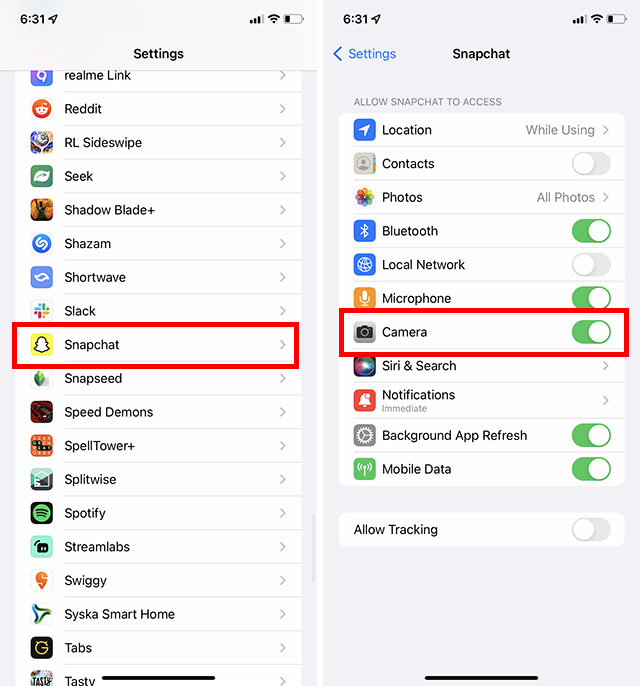
4. Sjekk Internett-tilkobling
Å sjekke internettforbindelsen din er et enkelt skritt du kan ta for å finne ut om nettverket ditt er skyld i å ikke levere Snaps. Sørg for at du har aktivert Wi-Fi eller mobildata som har et aktivt internettabonnement. Mens du er i gang, kan du også starte en rask hastighetstest for å sikre at nettverket er pålitelig nok til å sende et Snap til kontaktene dine.
5. Tving lukke Snapchat
Å starte Snapchat på nytt er en løsning som ofte blir oversett når Snaps ikke blir sendt. For å tvinge lukke Snapchat, trykk lenge på appen og trykk på «i»-knappen. Når «App Info»-siden vises, trykk «Force stopp».
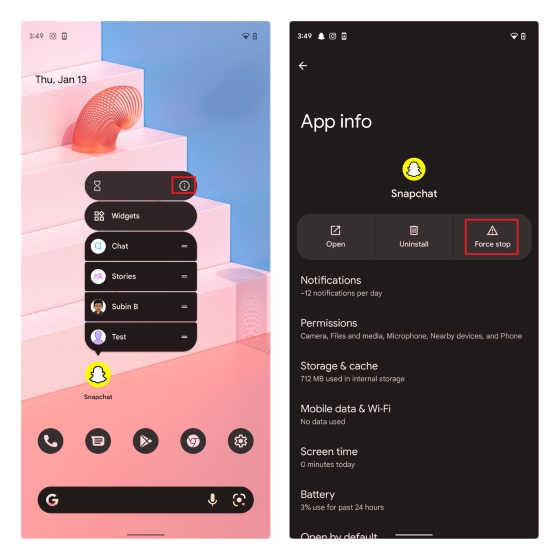
Når bekreftelsesmeldingen vises, trykk på «OK» og du er klar. Telefonen din vil nå tvinge til å avslutte Snapchat. Du kan deretter åpne Snapchat som du normalt ville gjort og prøve å sende Snaps igjen.
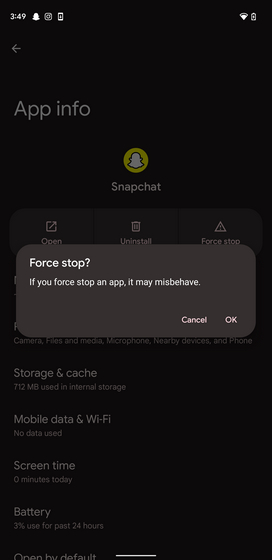
6. Tøm Snapchat-bufferen
Å tømme Snapchats cache vil bidra til å unngå sporadiske feil som kan oppstå i appen. For å tømme Snapchats cache, trykk lenge på Snapchat-appen og trykk på «i»-ikonet for å se «App Info»-siden. Når du er der, trykk «Lagring og hurtigbuffer».
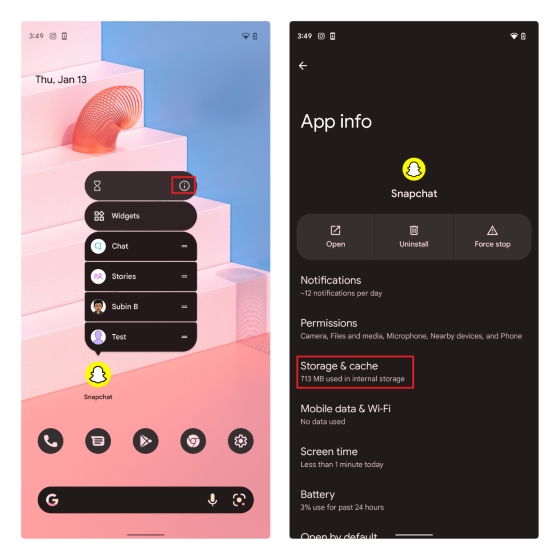
Trykk nå på «Tøm cache» for å bli kvitt Snapchats cache. Du kan deretter prøve å åpne Snapchat igjen og sende en Snap for å se om dette har løst problemet.
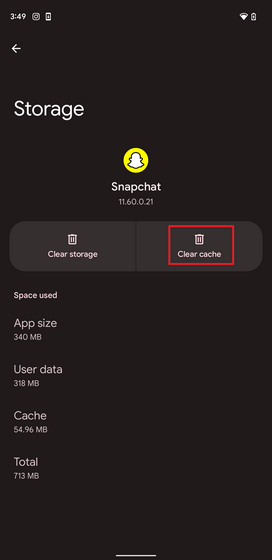
7. Logg inn på Snapchat igjen
Hvis løsningene ovenfor ikke hjalp deg, prøv å logge ut av Snapchat-kontoen din og logge på igjen. Å gjøre dette vil tvinge Snapchat til å synkronisere chattene dine igjen, noe som potensielt kan fikse problemet. For å logge ut av Snapchat-kontoen din, trykk på profilen eller Bitmoji-ikonet og trykk på Innstillinger tannhjulikonet øverst til høyre på skjermen.

Rull ned til bunnen av Innstillinger-siden og trykk på «Logg ut». Deretter trykker du på «Logg ut» igjen i popup-vinduet for å logge av Snapchat. Du kan deretter logge på igjen ved å bruke kontoens legitimasjon.

8. Oppdater Snapchat-appen
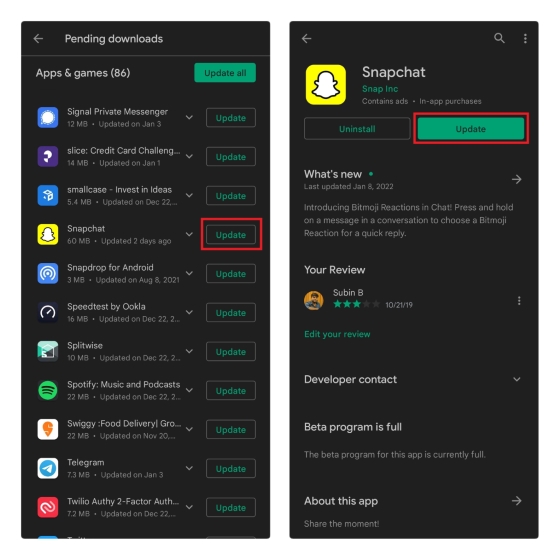
Store oppdateringer med endringer på serversiden er beryktede for å bryte med standardfunksjonene til en app. For å eliminere denne muligheten kan du sørge for at Snapchat-appen er oppdatert til den nyeste versjonen som er tilgjengelig på Play Store eller App Store. Etter å ha oppdatert appen, sjekk igjen for å se om Snapchat fortsatt ikke sender Snaps.
ofte stilte spørsmål
Spørsmål: Hvorfor sender ikke Snaps på data?
I tilfelle Snapchat ikke sender Snaps på mobildata, kan du prøve å bytte flymodus og koble til nettverket igjen. Å slå av VPN kan også hjelpe.
Spørsmål: Hvorfor sendes ikke Snaps når jeg har Wi-Fi?
Hvis du ikke kan sende Snaps når du er på Wi-Fi, kan du sjekke om nettverket er tilgjengelig og sørge for at du har gitt datatilgang til Snapchat.
Spørsmål: Hvorfor sendes ikke Snaps til én person?
Hvis du ikke er i stand til å sende Snaps til en bestemt person, er sjansen stor for at de har blitt venn med eller blokkert deg på Snapchat.
Fiks Snapchat Snaps og lagre Snapstreaks
Så dette er noen trinn du kan ta for å fikse Snapchat når det ikke sender Snaps. I mellomtiden, hvis du har andre problemer med Snapchat, kan du gå til vår dedikerte artikkel om hvordan du fikser Snapchat. Du kan også finne vår artikkel om å gjenopprette Snapchat Streaks nyttig.